So fügen Sie dem Windows -Kontextmenü ein Programm hinzu

- 3927
- 740
- Prof. Dr. Darleen Kohlmann
In diesen Anweisungen zum Starten eines Programms zum Kontextmenü addieren Sie den Start eines Programms. Ich weiß nicht.
Um ein Notizbuch zu öffnen, verwende ich beispielsweise die folgenden Schritte: Ich klicke auf die rechte Maustaste. Ich wähle "erstellen" - "Textdokument", danach öffne ich es. Sie können jedoch einfach den Start des Notizbuchs in die erste Ebene dieses Menüs hinzufügen und den Prozess beschleunigen. Cm. Außerdem: Einfaches Bearbeiten des Windows 10, 8 -Kontextmenüs.1 und Windows 7 im EasyContextMenu -Programm, wie Sie das Bedienfeld in das Kontextmenü der Windows 10 -Startschaltfläche zurückgeben.
Hinzufügen von Programmen zum Kontextmenü des Desktops
Um dem Menü, das auf dem rechten Maustast auf den Desktop zu klicken, Programme hinzuzufügen, benötigen Sie den Registrierungseditor Reflikt Das Fenster "führen" und klicken Sie auf "OK".

Eröffnen Sie im Herausgeber der Registrierung die nächste Filiale: Hkey_classes_root \ verzeichnis \ background \ Shell
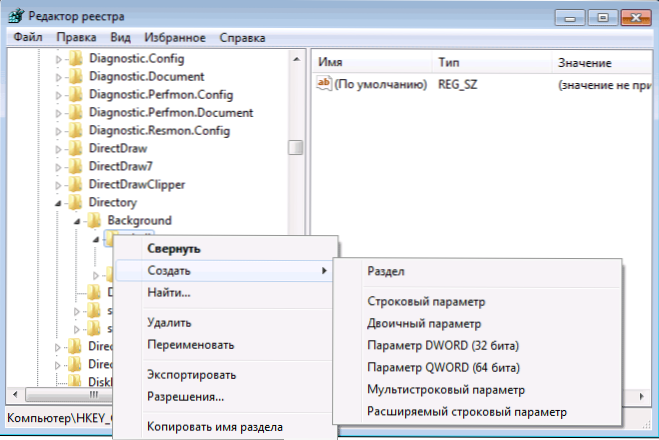
Klicken Sie mit der rechten Schaltfläche auf die Shell und wählen Sie "Erstellen" - "Abschnitt" und geben Sie ihm in meinem Fall einen Namen an - "Notizblock".
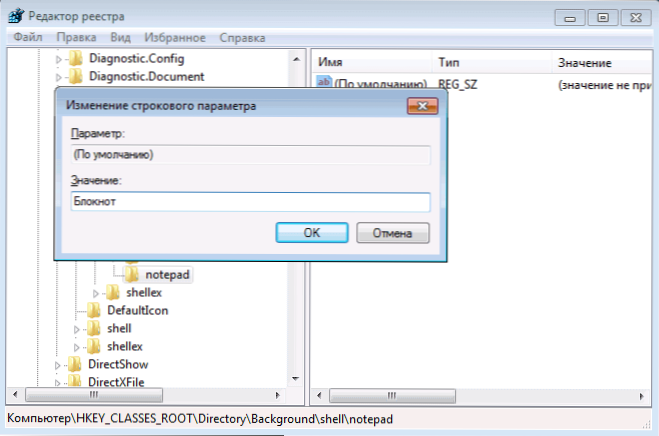
Danach klicken Sie auf der rechten Seite des Registerneditors zweimal auf den Standardparameter und schreiben Sie den gewünschten Namen dieses Programms in das Feld „Bedeutung“, wie es im Kontextmenü angezeigt wird.
Klicken Sie im nächsten Schritt auf die Schaltfläche Right Maus im erstellten Abschnitt (Notepad) und wählen Sie erneut "Erstellen" - "Abschnitt". Was ist der Abschnitt "Befehl" (in kleinen Buchstaben).
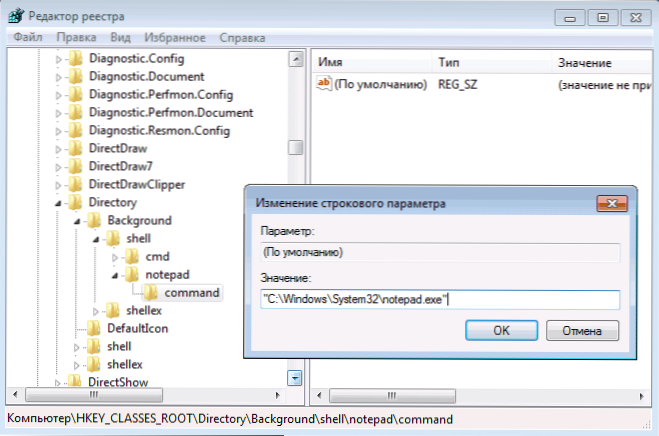
Und den letzten Schritt: Klicken Sie zweimal auf den Standardparameter und geben Sie den Pfad in das Programm ein, der in Anführungszeichen gestartet werden muss.
Das ist alles, unmittelbar danach (und manchmal erst nach dem Neustart des Computers) wird ein neues Element im Kontextmenü auf dem Desktop angezeigt, mit dem Sie schnell die richtige Anwendung starten können.
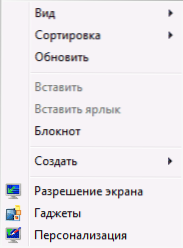
Sie können alle Programme zum Kontextmenü hinzufügen, sie mit den erforderlichen Parametern und dergleichen ausführen. All dies funktioniert in den Betriebssystemen von Windows 7, 8 und Windows 8.1.

